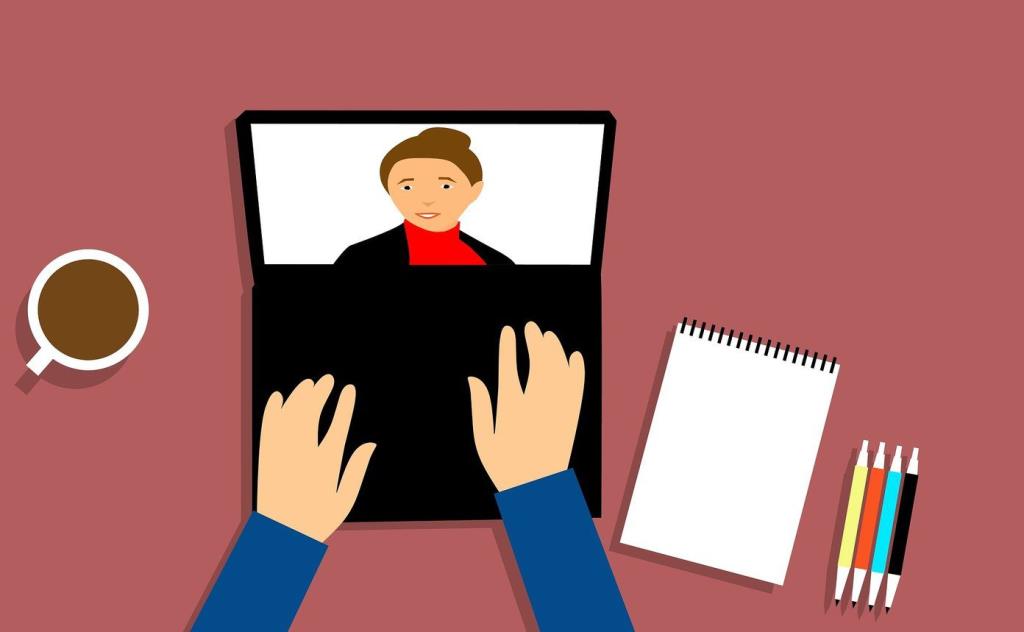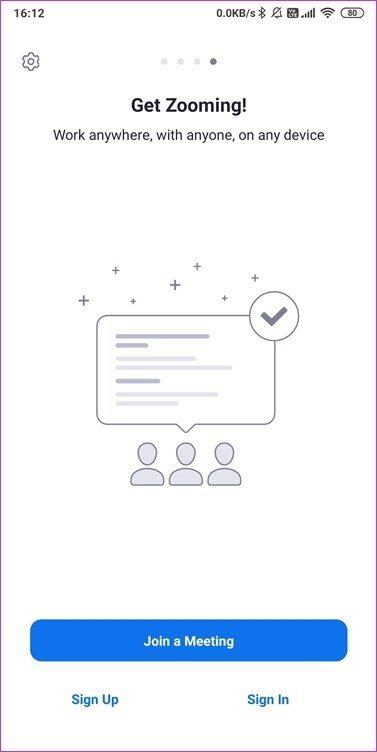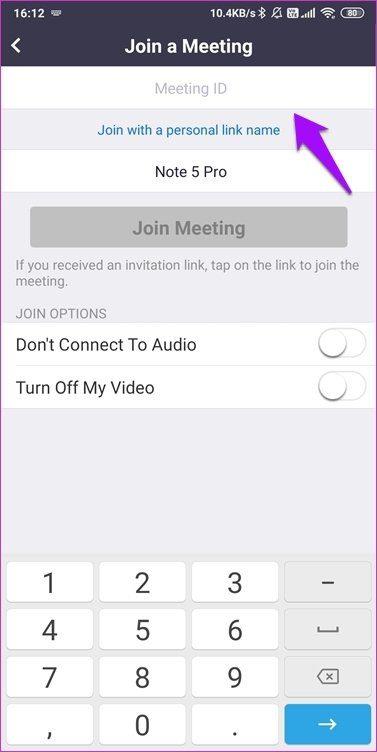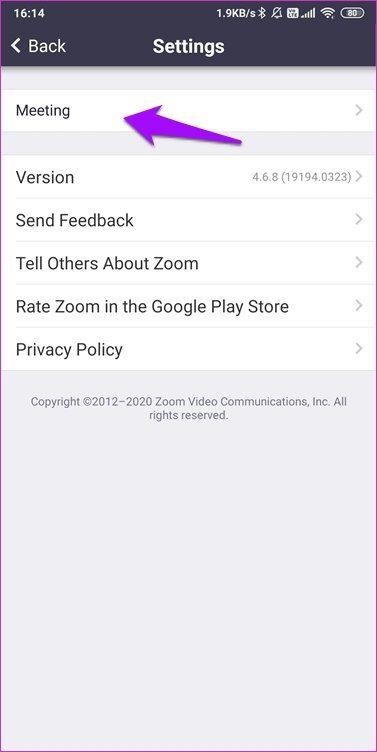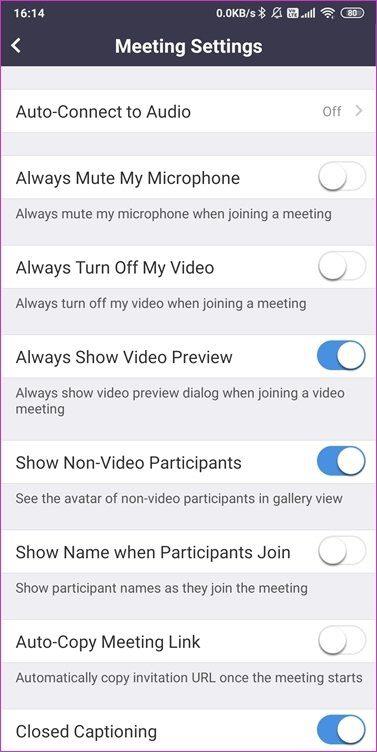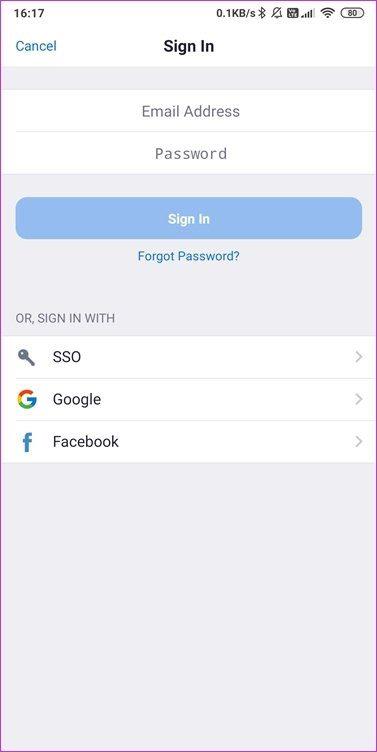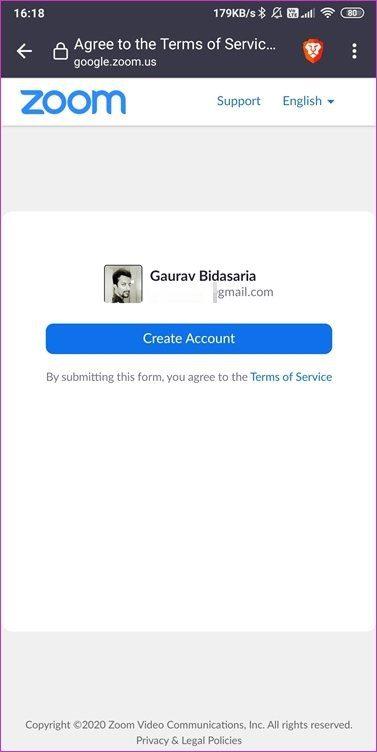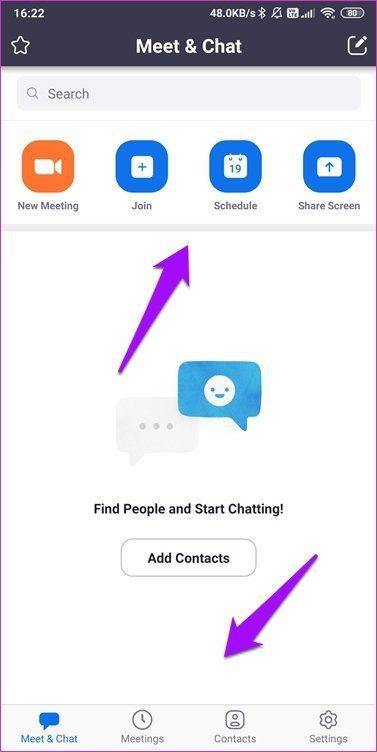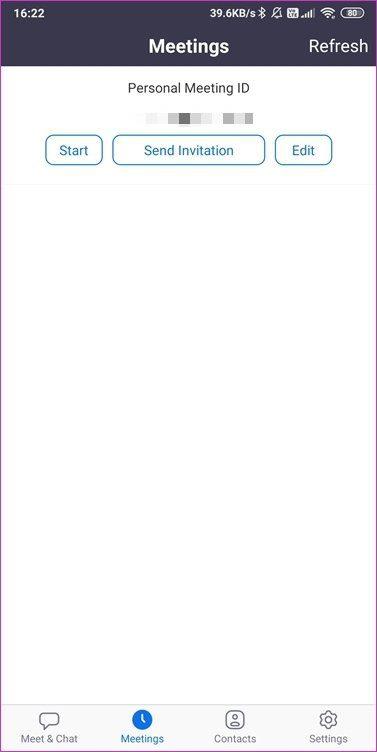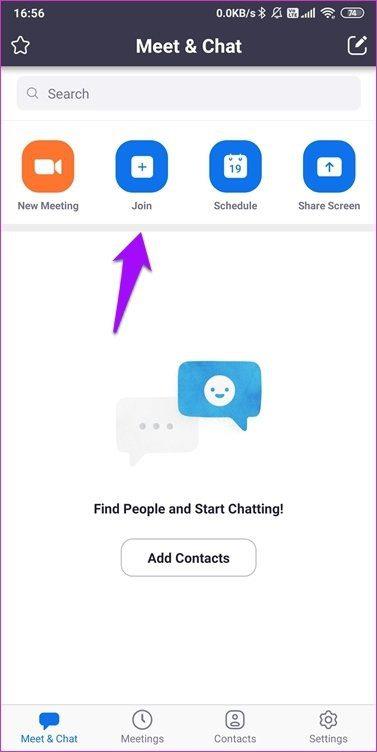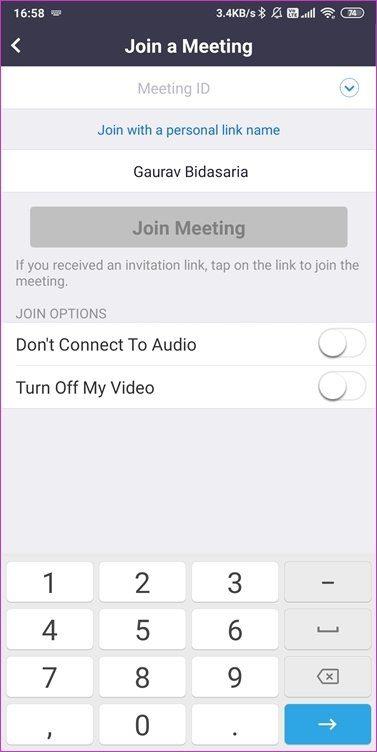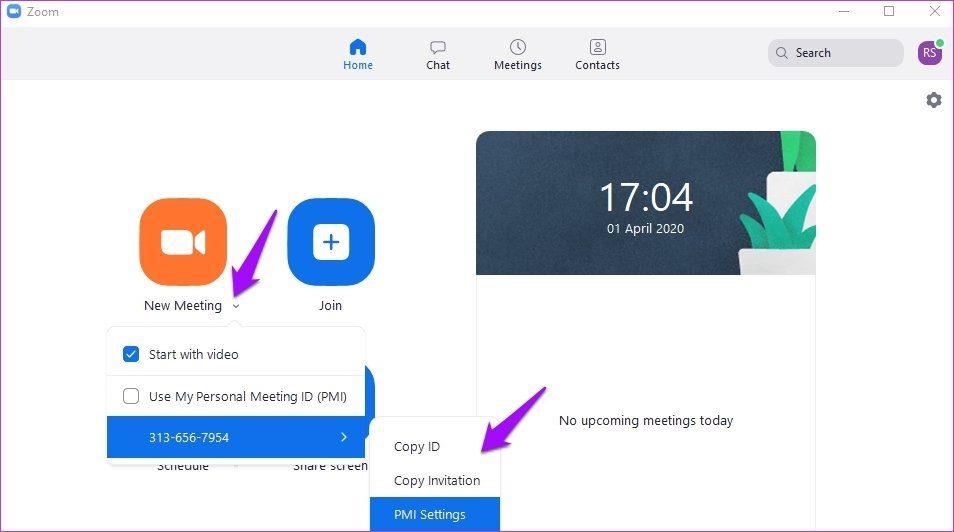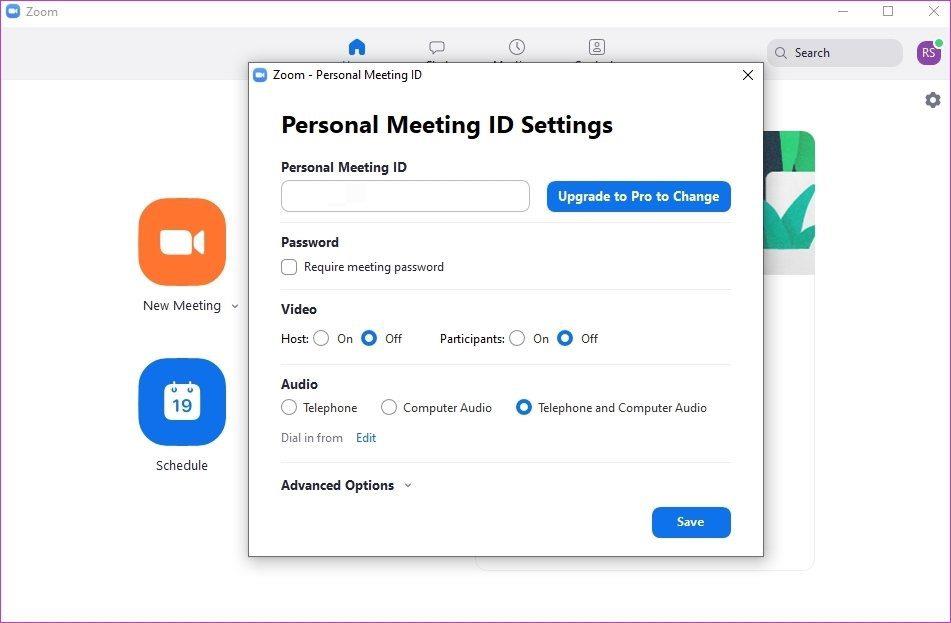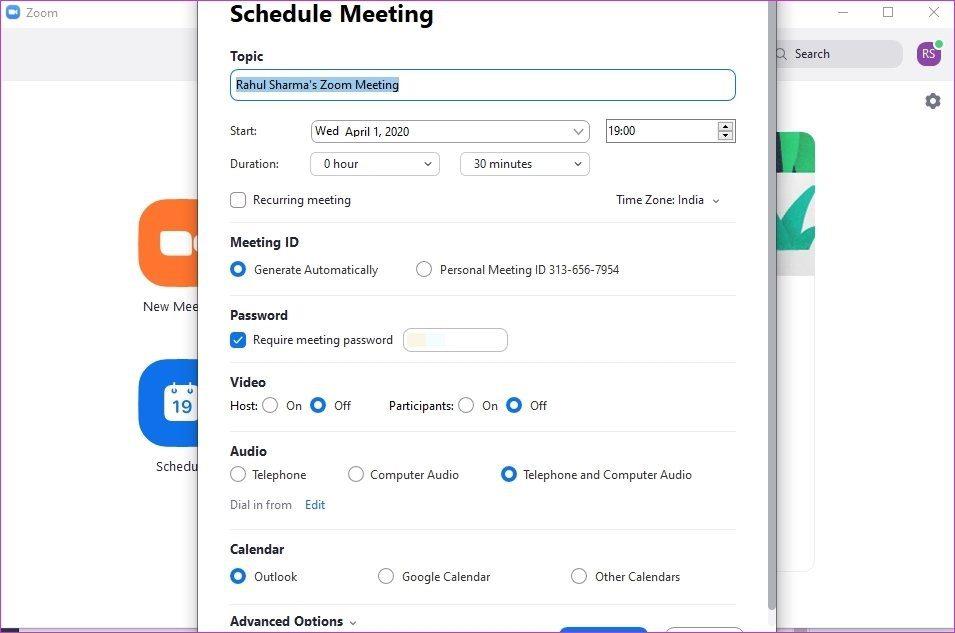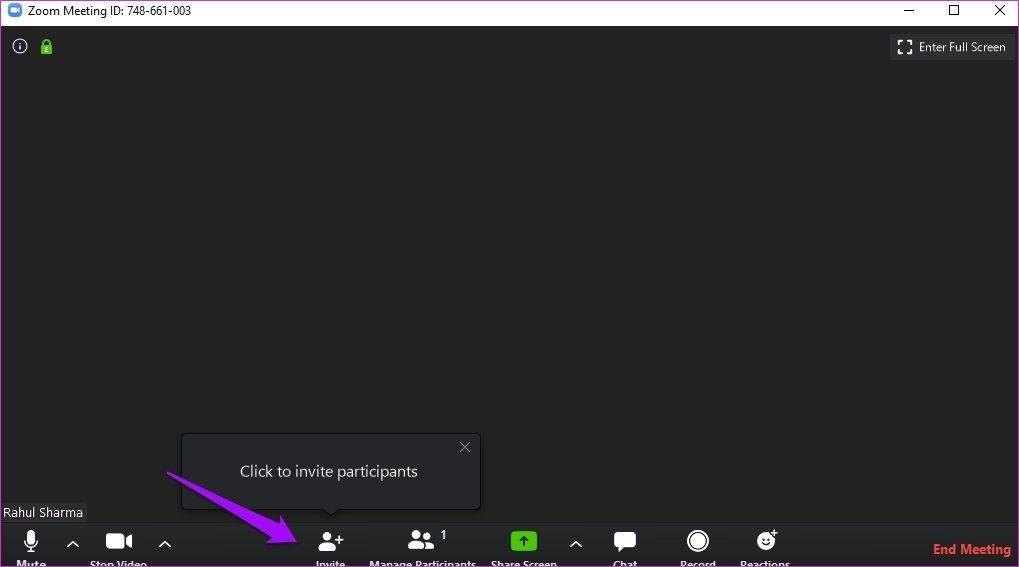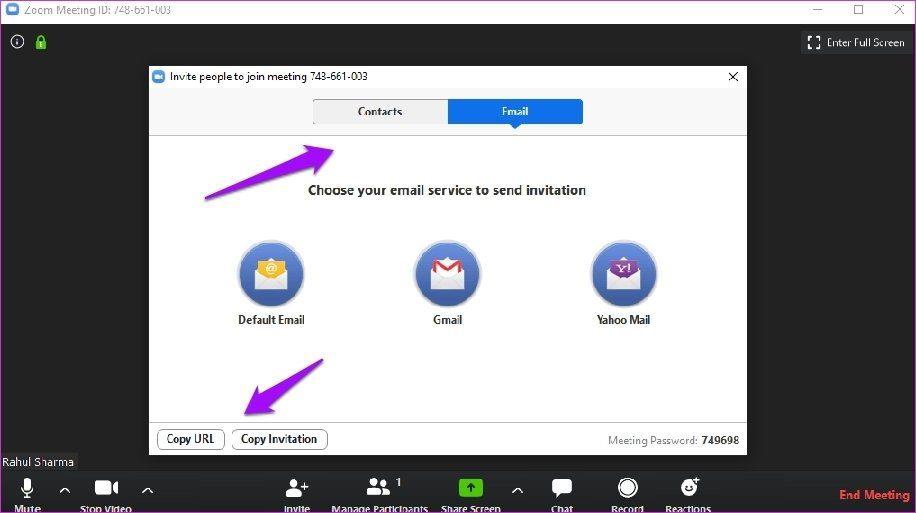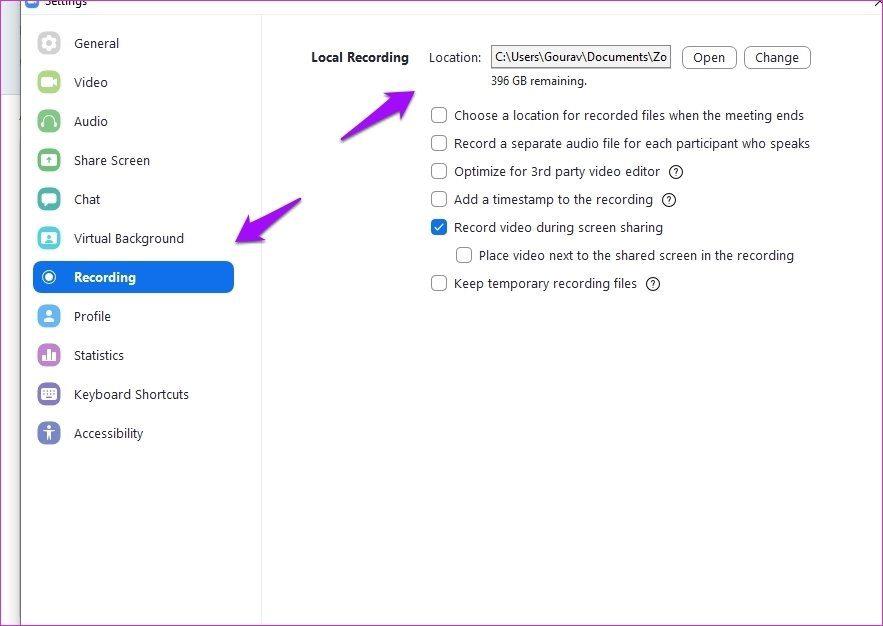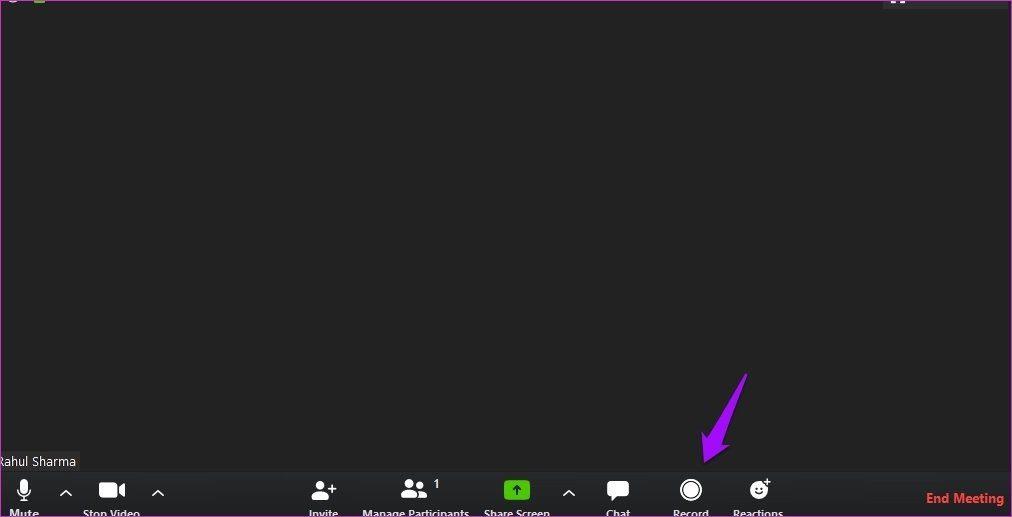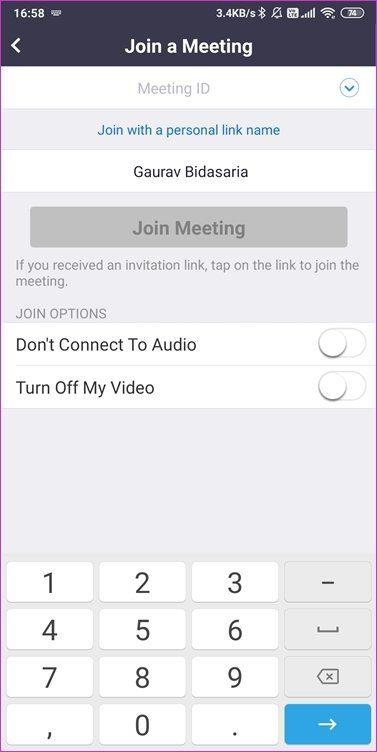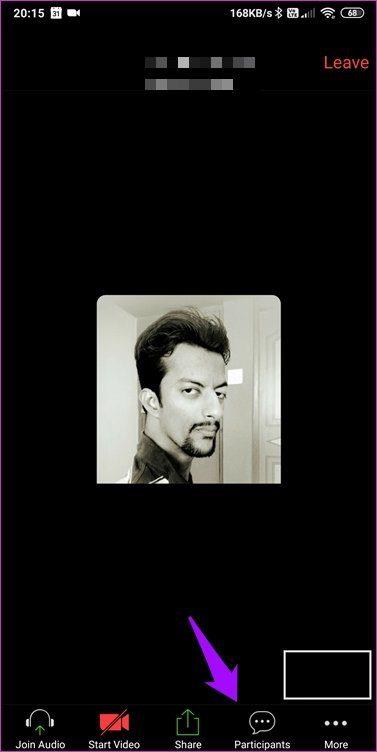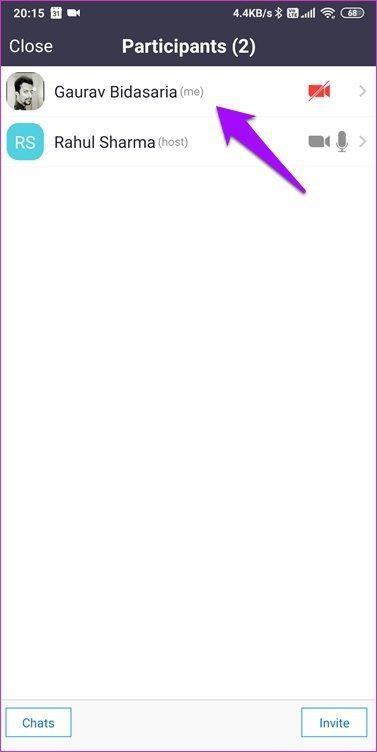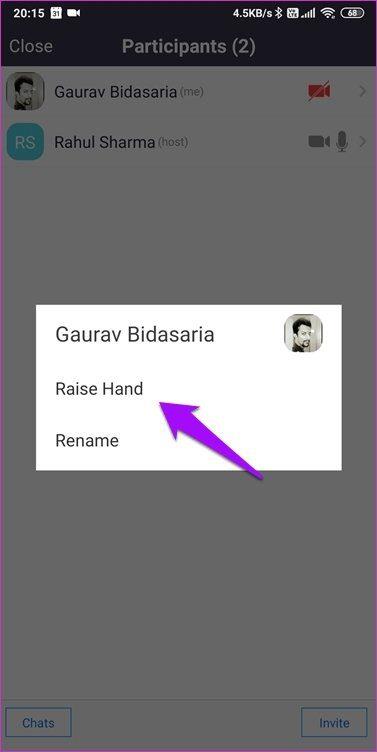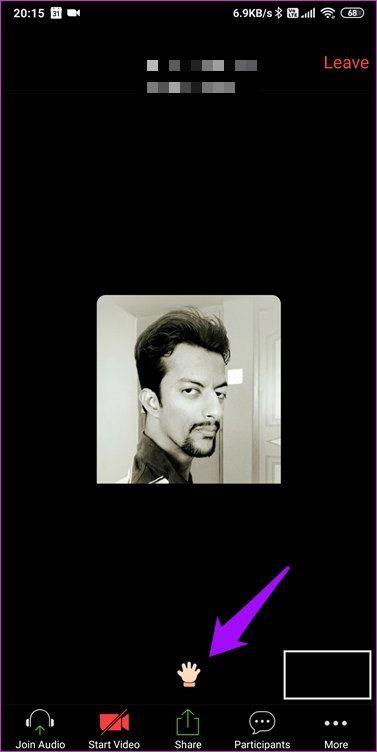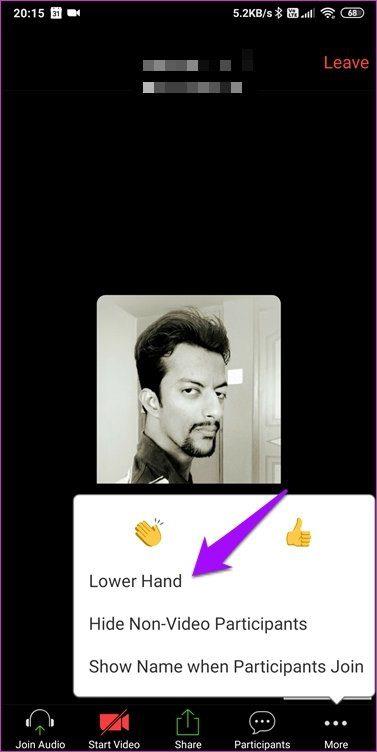ズームのようないくつかのビデオ通話アプリは、パンデミックの中で自宅で仕事をしている人々を助けています。すべてのプラットフォームで利用できるビデオ会議アプリは他にもたくさんありますが、Zoomが競争をリードしているようです。このガイドは、初心者が会議を簡単に行えるようにするためのズームのヒントとコツに特化しています。
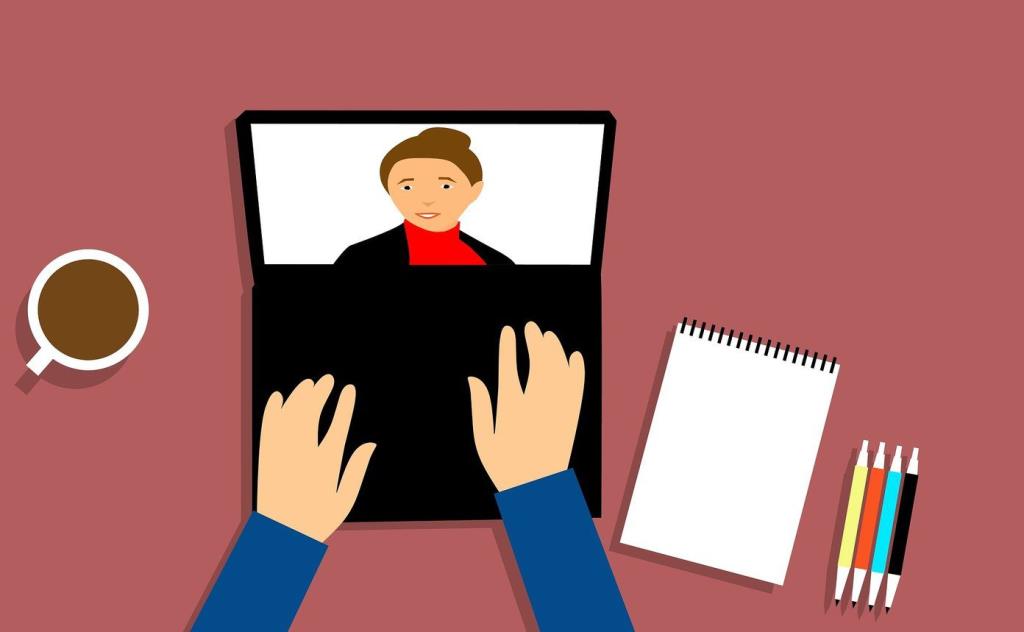
Zoomを使用すると、ユーザーは最初にアカウントを作成せずに会議に参加できます。この簡単なオンボーディングプロセスは、アプリに役立ちました。それが他に何を提供しなければならないか、そしてあなたがそれからより多くを得ることができる方法を見てみましょう。
さぁ、始めよう。
1.ズームの使用方法
簡単で迅速です。[会議に参加]をタップし、会議IDを入力するだけで会議室に参加できます。すぐにすべての参加者が表示されます。手順は、Webバージョンとデスクトップバージョンでも同じです。ズームの無料バージョンでは、最大100人の参加者、音声通話とビデオ通話、ファイル共有、画面共有が可能です。3人以上の参加者との会議には40分の時間制限があります。
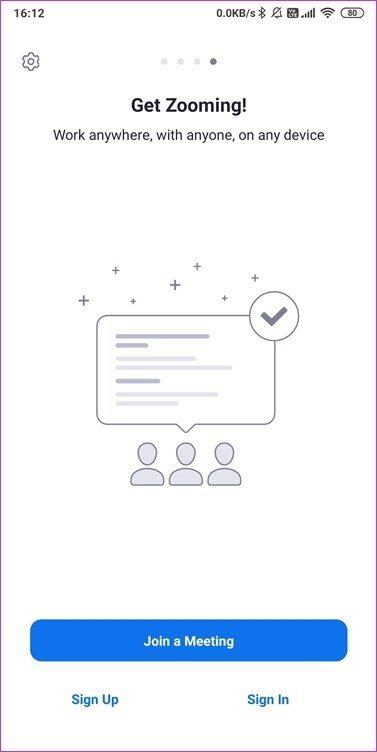
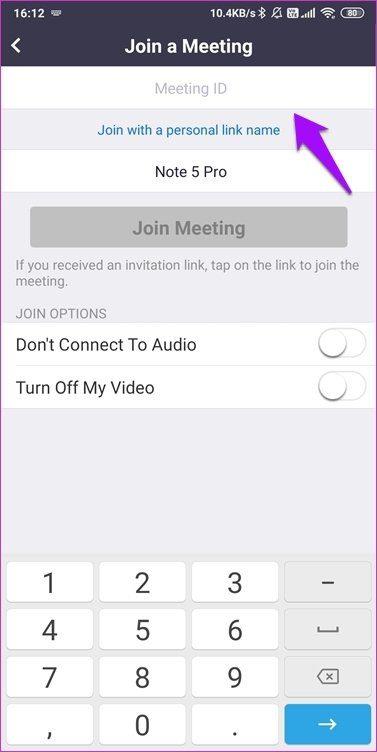
[設定]アイコンをタップして、マイク、ビデオプレビュー、キャプションなどのいくつかの変更を加えることができます。
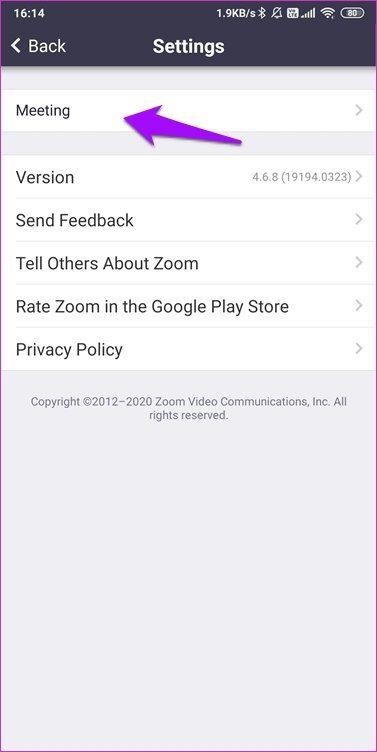
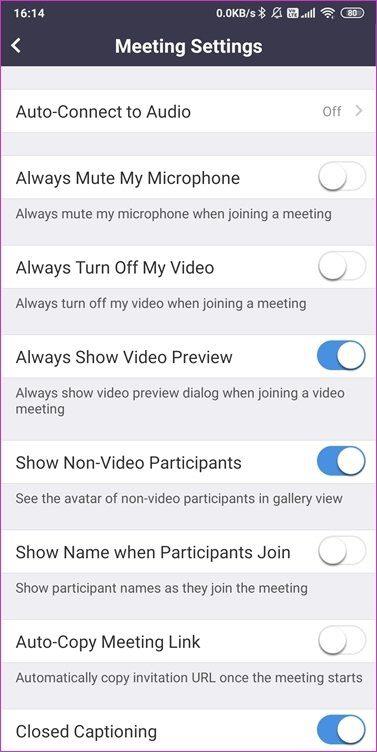
サインインボタンをクリックすると、Google、Facebook、またはSSOIDを使用してアカウントを即座に作成できます。
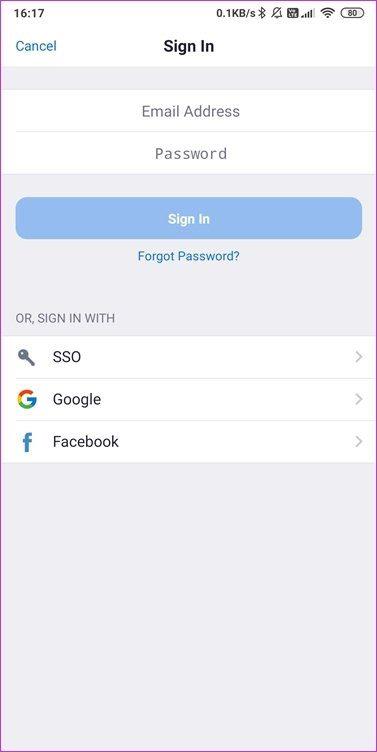
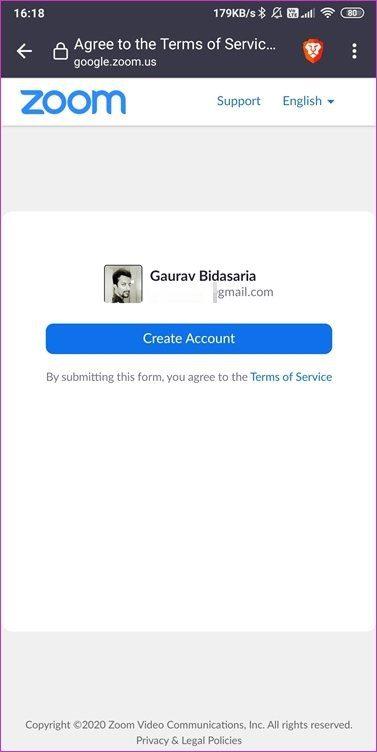
これが私がズームについて好きなことです。できるだけ早く会議を開始/参加するためのオプションを備えた整頓されたUI。Meet&Chatは、会議を作成/参加/スケジュールできる場所です(詳細は後で説明します)。ミーティングIDは[ミーティング]の下にあります。次に、連絡先と設定があります。
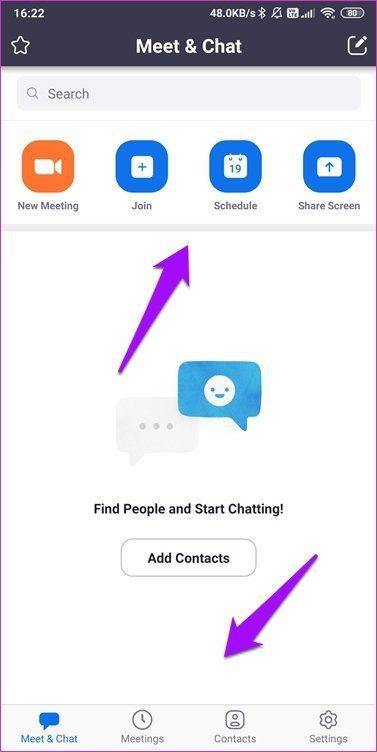
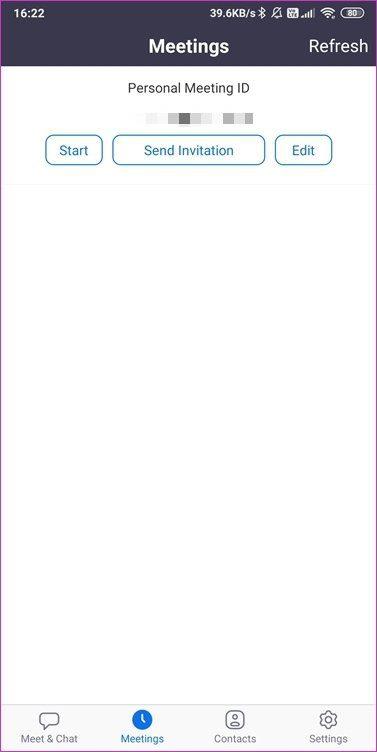
2.会議に参加する方法
[ミート&チャット]タブの下にある[参加]ボタンをタップして、プロセスを開始します。主催者から受け取ったはずの会議IDを入力するように求められます。
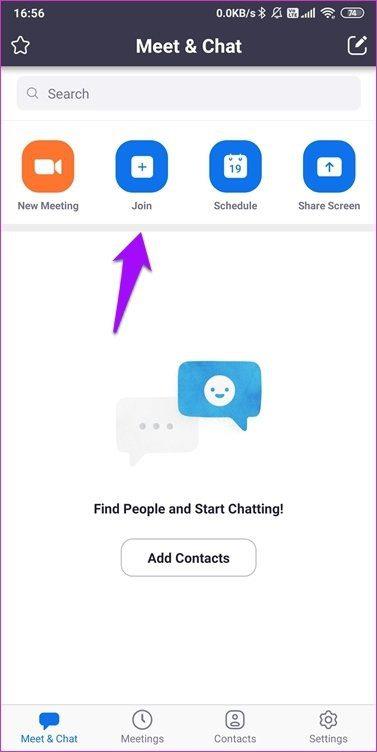
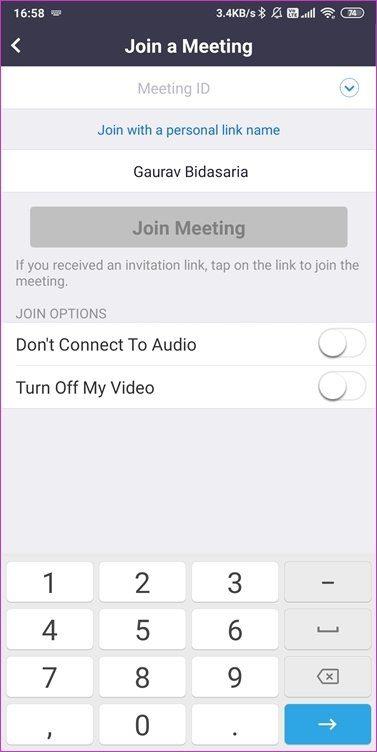
主催者が招待メールを送信した可能性があります。その場合、会議IDまたはリンクがそこに添付されます。オーディオまたはビデオの有無にかかわらず、会議に参加することを選択できます。
3.会議の設定方法
今回はデスクトップアプリを試してみましょう。繰り返しになりますが、UIエクスペリエンスは一定であるため、ここでは大きな違いはありません。[新しい会議]ボタンをクリックして、会議を開始します。その横にある小さな矢印に気づきましたか?
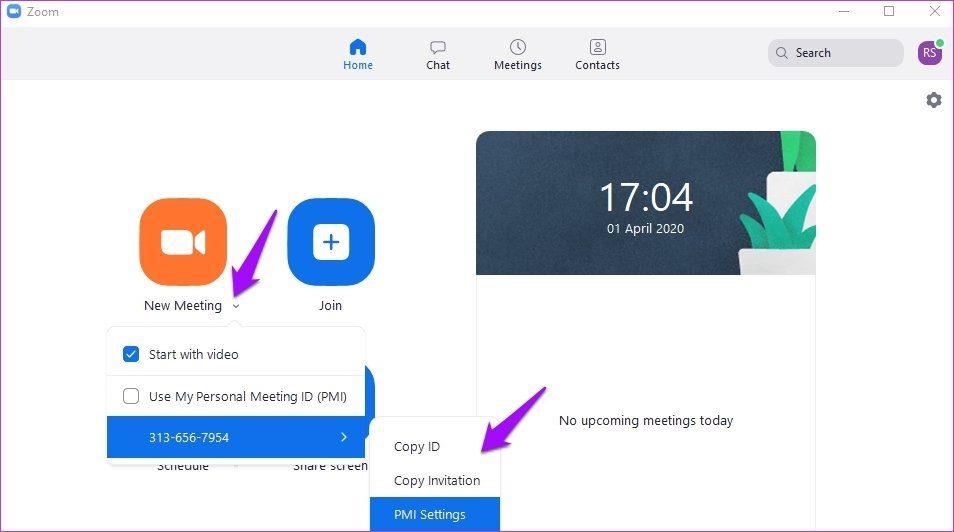
ここからPMI設定にアクセスできます。すべてのユーザーには、個人会議IDまたはPMIに関連付けられた個人会議室があります。この部屋は常設で、いつでもアクセスできます。定期的につながる人とだけ共有してください。通常の会議室では招待状を送信する必要がありますが、PMIではいつでも直接参加できます。プライバシーよりも便利だと思います。
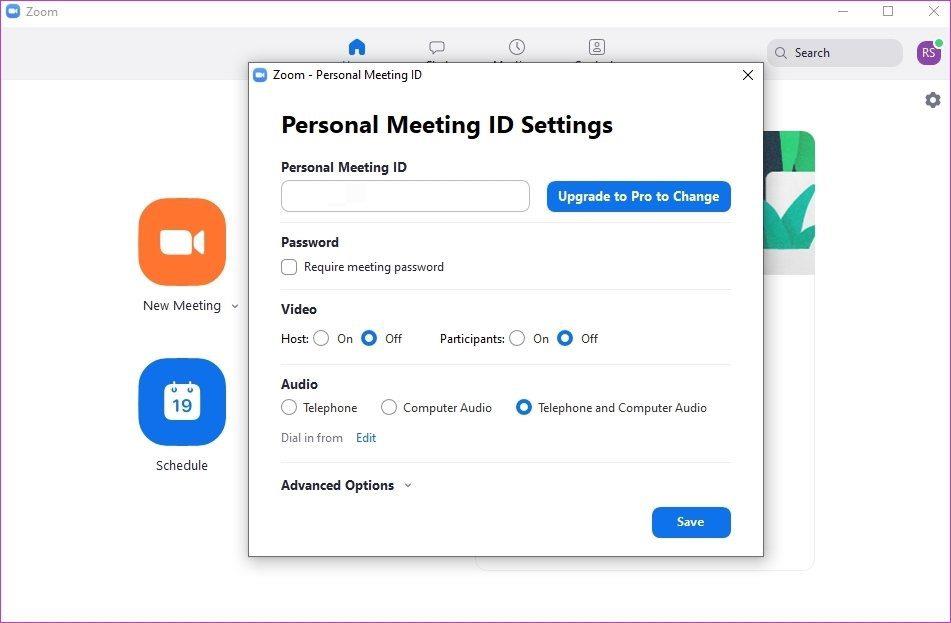
4.会議のスケジュール方法
[スケジュール]ボタンをクリックすると、[設定]ポップアップが表示されます。
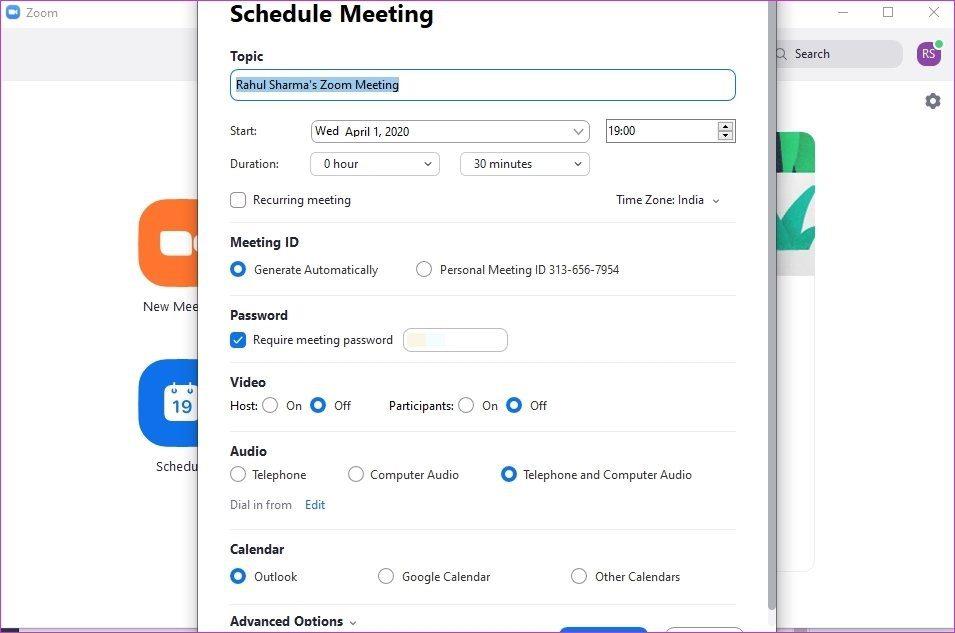
ここで、会議の日付、時刻、およびタイムゾーンを設定できます。招待されたメンバーだけが参加できるようにパスワードを選択してください。カレンダーエントリを作成し、会議をビデオ会議にするか音声のみの会議にするかを選択します。下部にある[詳細オプション]をクリックして、後で参照/記録できるようにローカルコンピューターに会議を記録します。
5.参加者を招待する方法
参加者をZoomミーティングに招待する方法はたくさんあります。新しい会議を開始し、[招待]ボタンをクリックして招待状を送信できます。
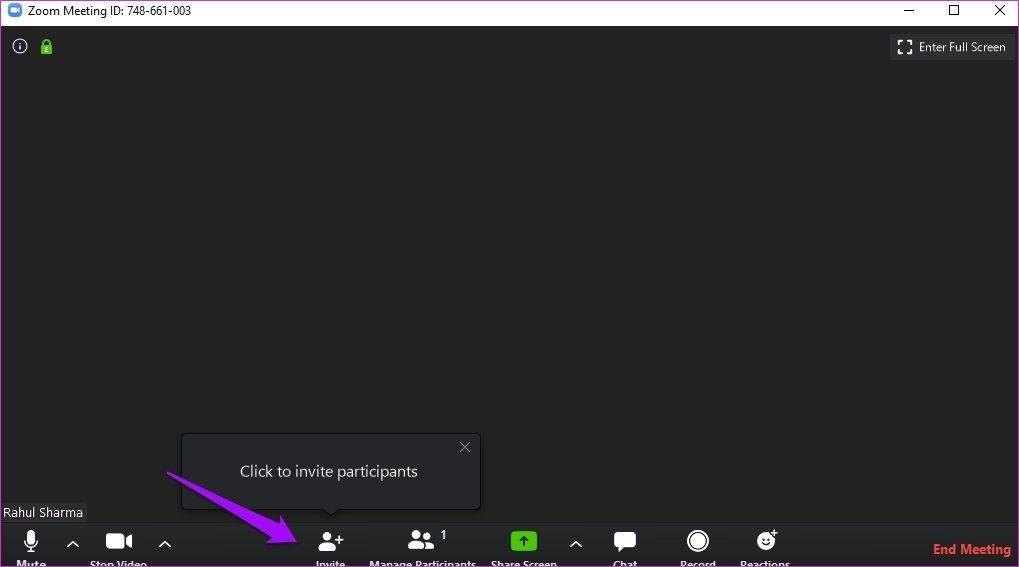
追加した連絡先を選択するか、お気に入りのメールプロバイダーを使用して招待メールを送信できます。
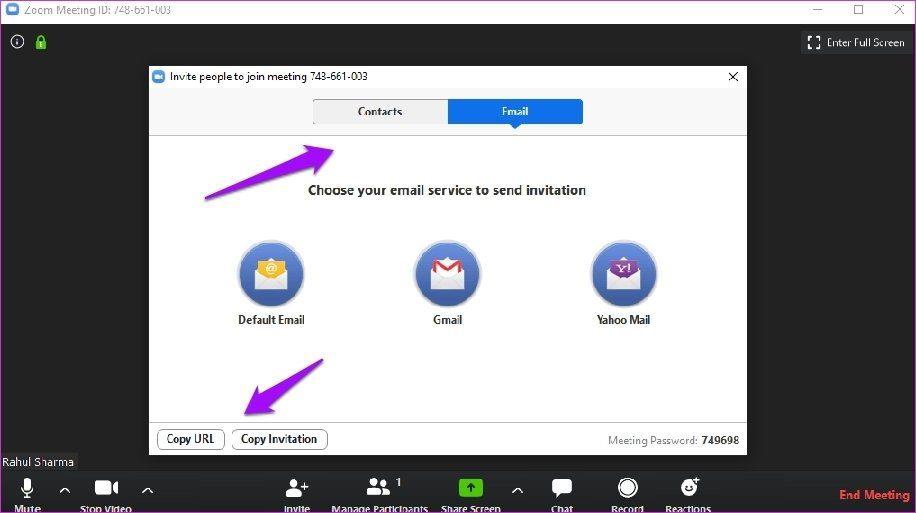
ここに会議のURLをコピーして、パスワードと一緒にメッセンジャーアプリで共有することもできます。
6.会議を記録する方法
ズーム会議を記録するには、主に2つの方法があります。ローカルまたはクラウドで実行できます。画面の右上隅にある[設定]アイコンをクリックして、ローカルに記録します。

[記録]タブで、コンピューター上のローカルフォルダーを選択して、記録されたZoom会議を保存できます。
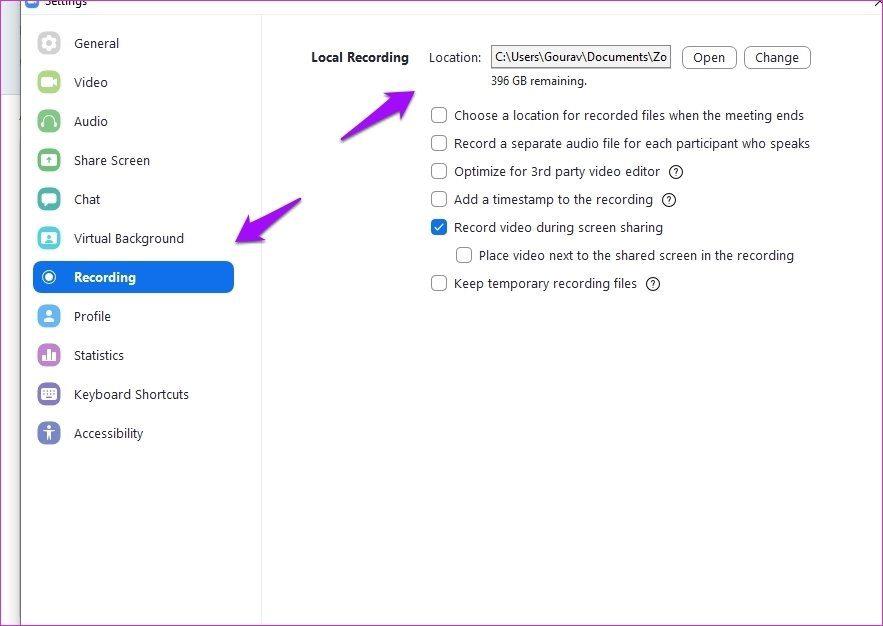
ここには、タイムスタンプを追加したり、コンテンツを見つけやすくしたり、参加者ごとにオーディオファイルを個別に保存したりする機能など、いくつかの便利なオプションがあります。それらをチェックしてください。
ライブに移行する前に、必要に応じてすべてが機能していることを確認するために、テストビデオ通話を行うことをお勧めします。また、会議の記録設定は管理者とグループで異なることに注意してください。
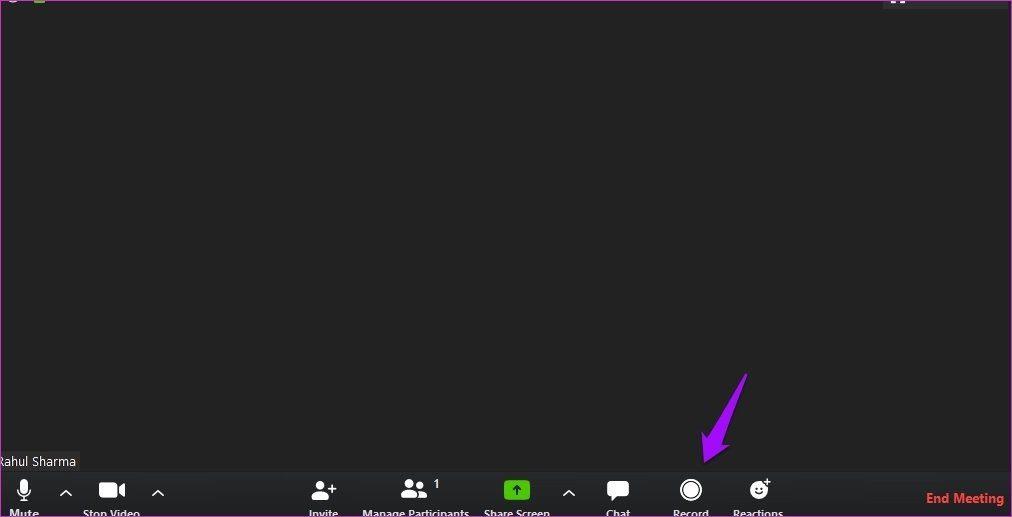
会議が進行中の場合は、[記録]ボタンをクリックして記録を開始します。画面の左上隅に録音を一時停止または停止するオプションが表示されます。
クラウドレコーディングは、すべての有料サブスクライバーに対してデフォルトで有効になっています。機能と制限は、サブスクライブしたプランによって異なります。
7.ズームで小会議室を使用する方法
ブレイクアウトルームを使用すると、主催者は会議で複数のセッションを作成し、参加者を異なるセッションにグループ化できます。その後、これらのセッションを切り替えて、それに応じてそれぞれのグループと通信できます。忙しい上司のために。ブレイクアウトルームを作成および管理する前に、ブレイクアウトルームを有効にする必要があることに注意してください。手順は上記のリンクで詳しく説明されており、ユーザーアカウントと付与された権限によって少し異なります。
8.手を上げる方法
Zoomのレイズハンド機能を使用すると、ビデオ電話会議の参加者は、全員を突然邪魔することなく、貢献したり、自分の考えを話したりすることができることを示すことができます。変更のためにモバイルアプリでこれを試してみましょう。
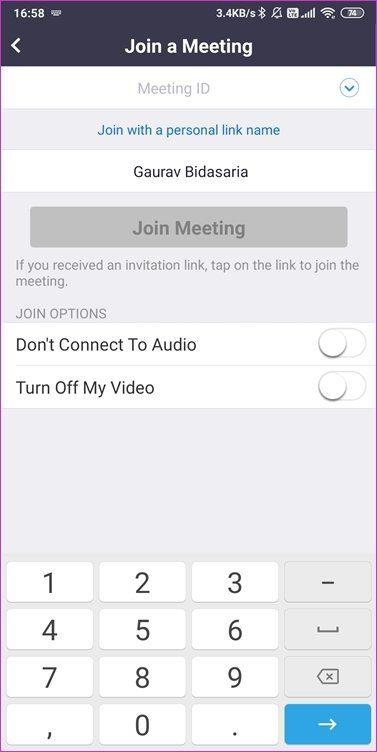
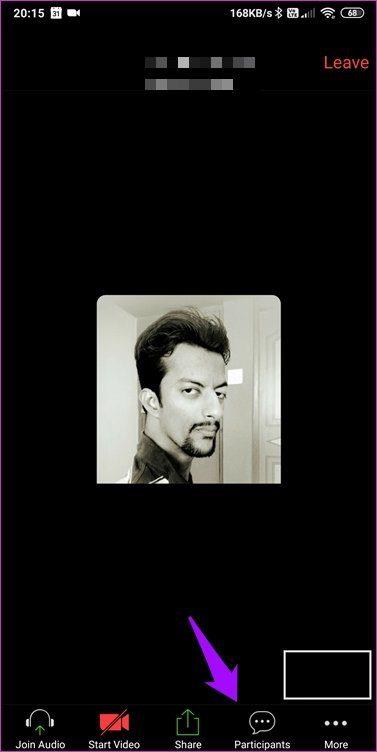
会議に接続し、[参加者]ボタンをタップしてユーザー名を選択します。
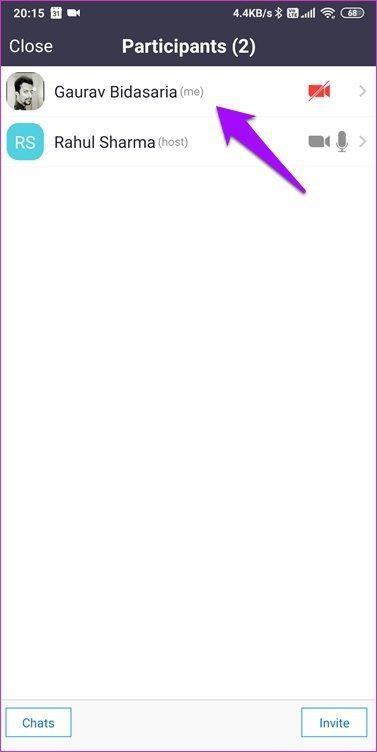
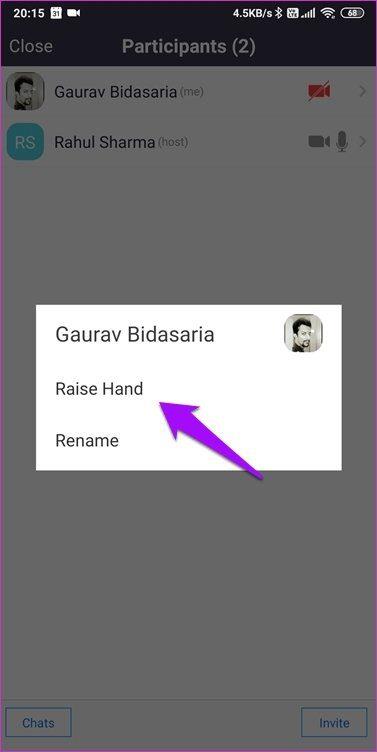
これで、レイズハンドと呼ばれるオプションが表示されます。それを押してメイン画面に戻ると、手のアイコンが表示されます。ホストを含む他のすべての人も、その横にあなたの名前が付いたものを見ています。
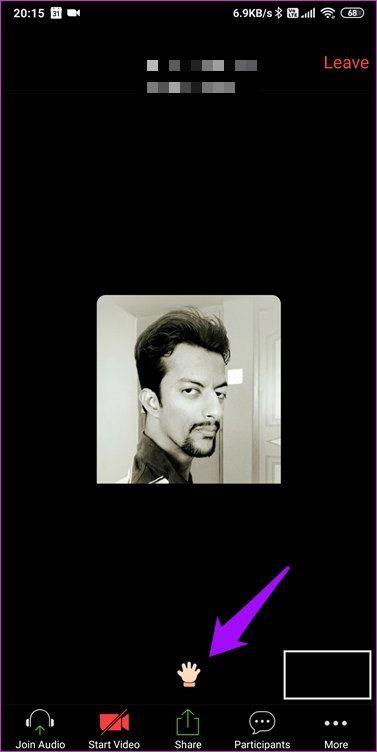
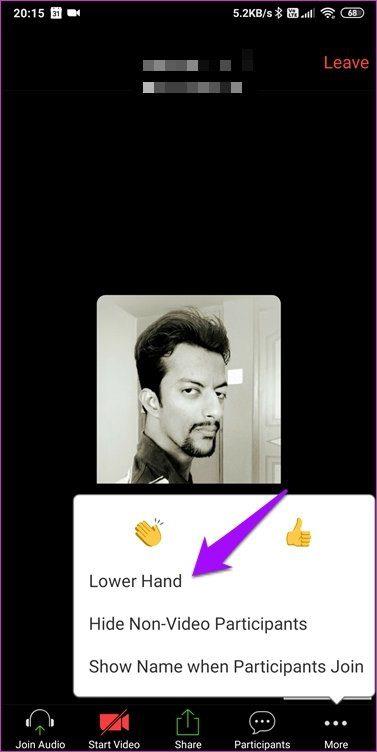
聞こえたと感じたとき、または手を空中に上げる必要がなくなったと感じたら、[その他]ボタンをタップして手を下げることができます。筋肉痛はしたくないですよね?
9.みんなを見る方法
ズームには、[設定]領域から有効にできるギャラリービューと呼ばれる機能が付属しています。Intel Core i7プロセッサのような特定の前提条件があるため、すべての人に表示されるわけではありません。そのためにデスクトップクライアントをお勧めします。それでも、49人を超える参加者を表示することはできません。これをシームレスに機能させるには、高速インターネット接続も必要です。
ズームアウトする
世界ではあまりにも多くのことが起こっており、ほとんどの焦点はCOVID-19にありますが、他のことも同様に重要です。ズームアウトして全体像を確認することをお勧めします。つまり、経済面だけでなく、副作用もあります。あなたがより深く掘り下げるならば、見つけるべきことがもっとあります。
Guiding Tech YouTube(英語)チャンネルからのズームビデオ通話に関するこの最高のヒントとコツをご覧ください。
その間、他にどのWFHアプリを使用していますか?下のコメントセクションでお気に入りのアプリを共有してください。これは、新しい素晴らしいアプリを見つけるのに最適な方法です。さあ行こう。
次は: Windows 10コンピューターを使用していますか?自宅で仕事をしながら使用できるこれらの4つのビデオ通話アプリをご覧ください。